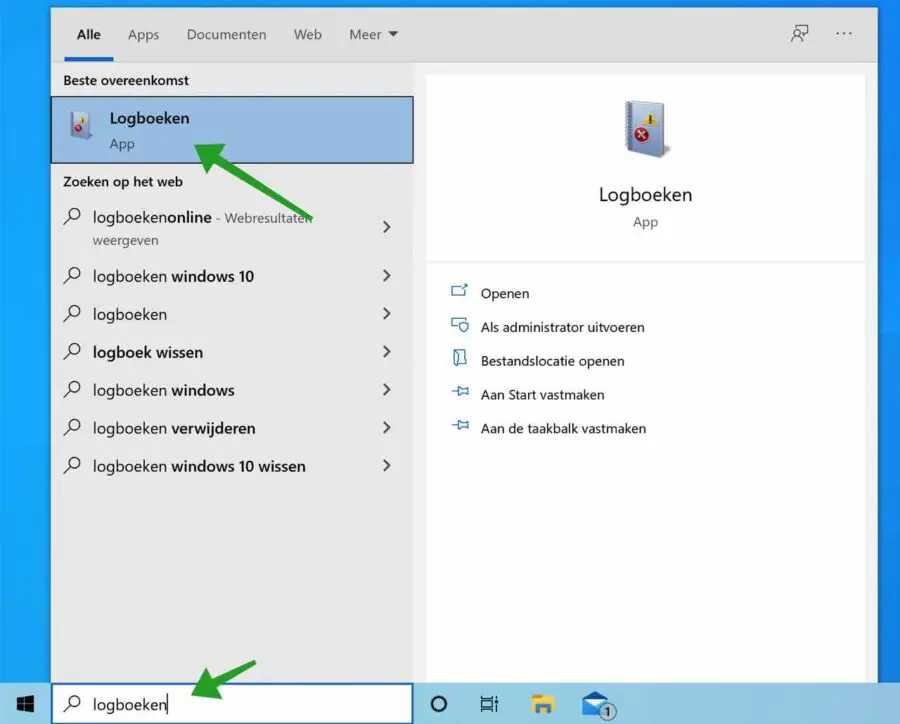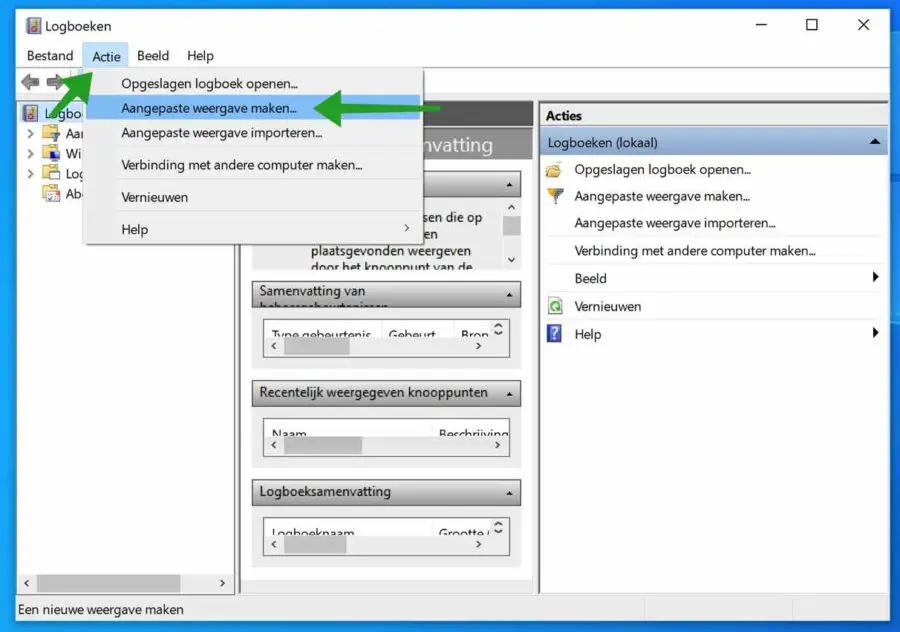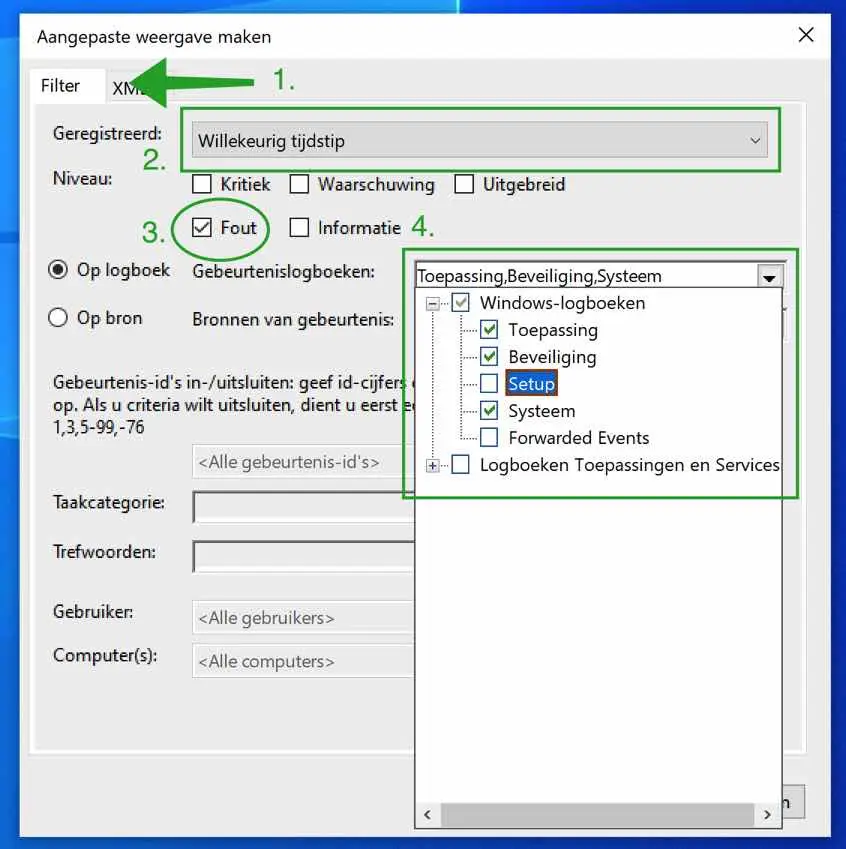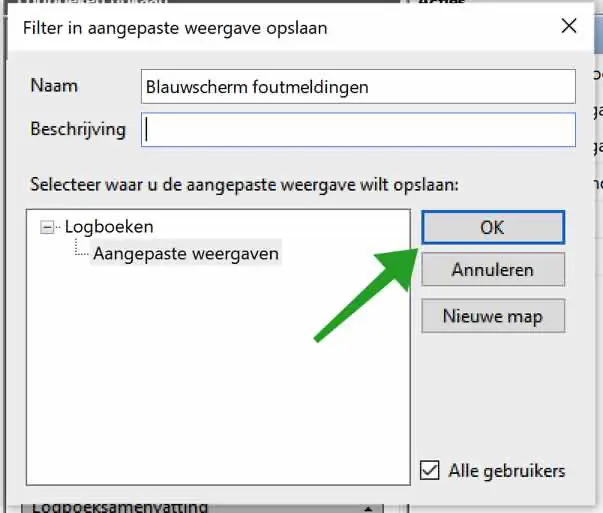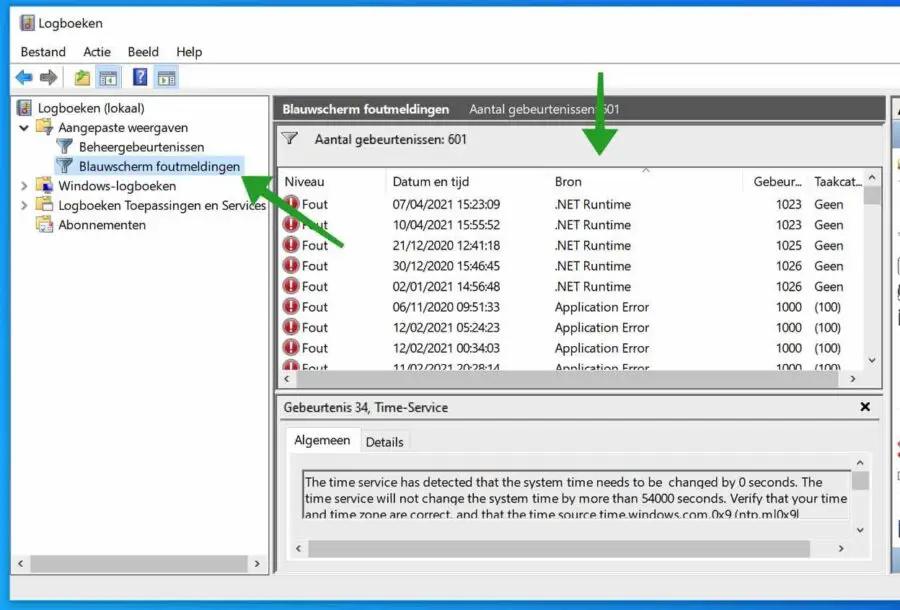Windows 有时会出现蓝屏。不过,越来越少了。如果您在 Windows 中遇到蓝屏,十有八九是由硬件引起的错误消息。
Windows 蓝屏的唯一问题是快速重启。 Windows 用户经常注意到 Windows 出现蓝屏,但时间非常短暂,他们会看到带有错误或错误代码的蓝屏。蓝屏后,Windows 重新启动,蓝屏不再可见。
可以通过 Windows 中的日志应用程序(也称为“事件查看器”)来确定 Windows 出现蓝屏的原因。您可以通过此方法识别 Windows 中的蓝屏错误消息,并在可能的情况下解决根本错误消息。
在 Windows 日志中查找蓝屏错误消息
在 Windows 搜索栏中输入:logs。打开日志应用程序。
在日志应用程序中,单击菜单顶部的操作,然后单击创建新视图。
我们正在创建一个新视图,以从日志文件中不必要的错误消息数量中过滤掉可能导致 Windows 蓝屏的错误消息。
您设置以下过滤器。首先选择“过滤器”选项卡 (1.)
然后选择蓝屏发生的时间。如果您不记得时间和日期,请将此过滤器 (2.) 设置为随机时间。
选择错误 (3.) 框,因为这是一条错误消息。
然后在事件日志 (4.) 中,首先选择 Windows 日志,然后选择应用程序、安全性和系统。然后单击“确定”按钮。
为新过滤器指定名称和描述。然后单击“确定”按钮。
在日志应用程序的菜单:自定义视图中,您现在将看到刚刚创建的过滤器。单击它可以查看事件。
在源列中,搜索:BugCheck。 BugCheck 是 Windows 中的蓝屏错误消息。
单击它可以在“常规”选项卡(底部)中准确查看错误消息的内容。如果可能并且在必要时,您可以从中确定 Windows 出现蓝屏的原因以及哪个错误代码以及哪个应用程序可能对此负责。
我希望这可以帮助您确定 Windows 出现蓝屏的原因。感谢您的阅读!